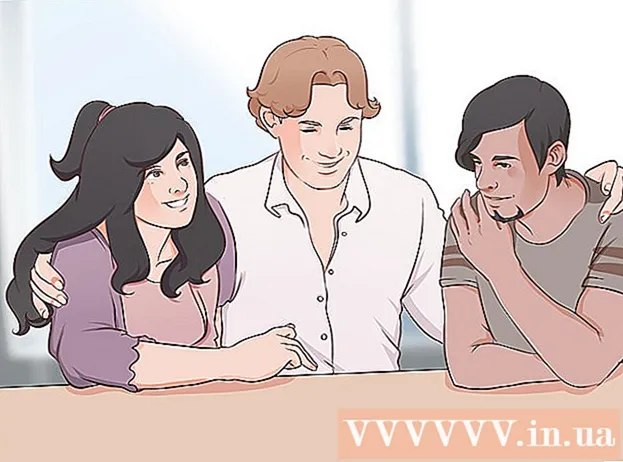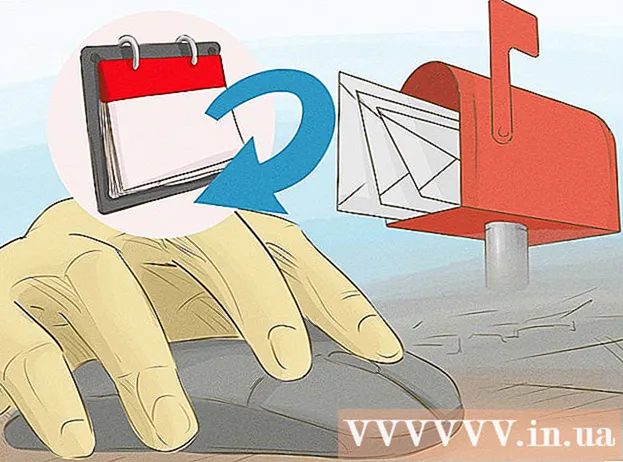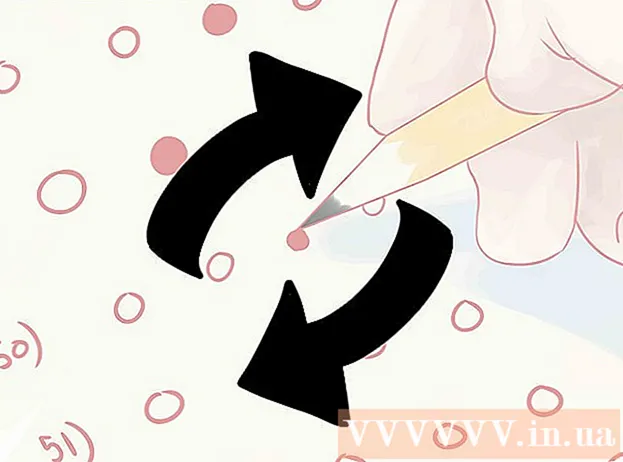Schrijver:
Randy Alexander
Datum Van Creatie:
24 April 2021
Updatedatum:
1 Juli- 2024
![GELUID OPNEMEN || Audacity Tutorial [Nederlands/Dutch]](https://i.ytimg.com/vi/11hVLK_pWlo/hqdefault.jpg)
Inhoud
Deze wikiHow leert je hoe je elk geluidsbestand kunt instellen als je meldingstoon op je Android-apparaat.
Stappen
Kopieer het audiobestand naar het Android-apparaat. U kunt Android File Transfer gebruiken om een audiobestand van een computer naar een Android-apparaat te kopiëren of om bestanden van internet te downloaden.

Download een bestandsbeheer-app van Play Store. Een applicatie voor bestandsbeheer waarmee u door mappen op uw apparaat kunt bladeren en deze kunt bewerken. U kunt in categorieën bladeren Gereedschap (Tools) in de Play Store, of gebruik de zoekfunctie om een geschikte gratis / betaalde bestandstoepassing te vinden, zoals Bestandsbeheer, File Commander en File Manager Pro.
Open een app voor bestandsbeheer. Zoek en tik na het downloaden op het pictogram van de app voor bestandsbeheer in de lijst met apps.
Zoek het geluidsbestand dat u wilt toevoegen als uw meldingstoon. Gebruik Bestandsbeheer om bestanden in de directory te zoeken Muziek (Muziek) of een andere map die u heeft opgeslagen.

Kopieer of verplaats audiobestanden naar een map Meldingen (Kennisgeving). Met de applicatie voor bestandsbeheer kunt u dit audiobestand naar een willekeurige map verplaatsen of kopiëren. Nadat het geluidsbestand is gekopieerd of naar de map Meldingen is verplaatst, kunt u het instellen als beltoon voor meldingen.- In de meeste bestandsbeheer-apps moet u lang op het audiobestand drukken en vervolgens op het pictogram met de drie stippen bovenaan het scherm tikken om de opties te zien. In dit menu ziet u de optie om te kopiëren of te verplaatsen.
- Op de meeste apparaten vindt u de map Meldingen in de sectie Interne opslagruimte (Interne opslag), maar deze map kan verschillen afhankelijk van het apparaat.
Open de app Android-instellingen. De app Instellingen met het grijze tandwiel- of moersleutelpictogram staat meestal in de lijst met apps.
Scroll naar beneden en tik op Geluid (Geluid) of Geluid en melding (Opmerking en geluid). Met dit menu kunt u alle geluiden op uw apparaat aanpassen, inclusief alarmen, meldingen en ringtones.
Klik Notificatie geluid (Notificatie geluid). Deze optie opent een lijst met alle audiobestanden in de map Meldingen.
Selecteer een nieuw meldingsgeluid. Scrol omlaag om het geluidsbestand te zoeken dat u wilt instellen als de nieuwe meldingstoon en tik erop. Als u op een optie in de lijst klikt, klinkt er een kort geluid.
druk op de knop Van toepassing zijn (Toepassen) staat onder aan het scherm. Nieuwe instellingen voor meldingsgeluiden worden opgeslagen.
- Op sommige apparaten is de knop Toepassen mogelijk Gedaan of OK.